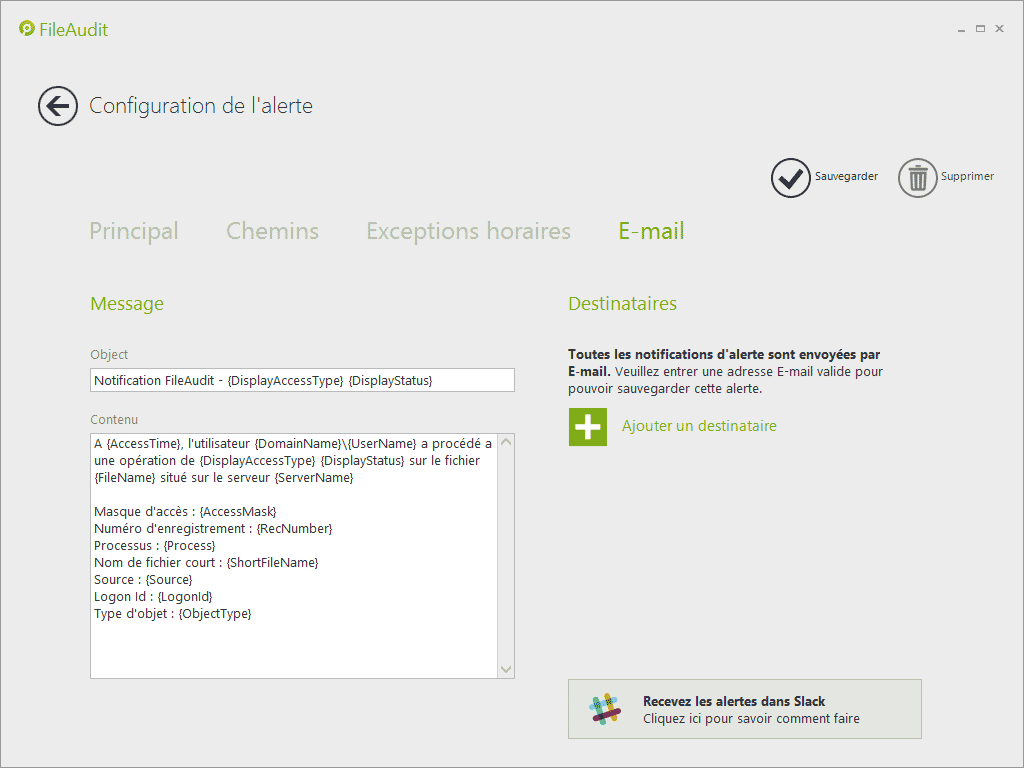Onglet E-mail
L’onglet “E-mail” vous permet de définir les destinataires et le message de l’E-mail de l’alerte.
Le message
Le contenu de l'e-mail auquel l'alerte est attachée peut être personnalisé. Vous pouvez modifier l'objet et le corps du message. Les variables dynamiques sont indiquées entre accolades { }. Le message est différent selon le type de l'alerte: unitaire ou en masse.
Définition des variables dynamiques.
Alerte de type 'Accès unitaire' :
- AccessMask : Affiche les droits d'accès demandés.
- AccessTime : Affiche la date et heure de l'accès.
- DisplayAccessType : Affiche les types d'accès.
- DisplayStatus : Affiche le statut de la tentative d'accès ('Accepté' ou 'Refusé).
- DomainName : Affiche le domaine de l'utilisateur concerné.
- FileName : Affiche le chemin complet du fichier concerné.
- Logon Id : Affiche le login de l'utilisateur.
- Process : Affiche le nom du processus par lequel l'accès a été effectué. Cette information n'est disponible que si l'accès est effectué localement au système audité.
- RecNumber : Affiche le numéro de l'enregistrement de l'événement du journal de sécurité Microsoft.
- ServerName : Affiche le nom du système hébergeant le fichier concerné.
- ShortFileName : Affiche le nom du fichier concerné.
- Source : Affiche le nom ou l'adresse IP de la machine source.
- UserName : Affiche le nom du compte utilisateur ayant effectué l'accès au fichier concerné.
- ClientName: Affiche le nom de la machine cliente.
- ClientAddress: Affiche l'adresse IP de la machine cliente.
- LogonId: Affiche le login de l'utilisateur.
Alerte de type 'Accès en masse' :
- CountLimit : Affiche le nombre d'accès au delà duquel l'alerte se déclenche s'il est atteint sur la période définie (paramètre de l'alerte).
- DisplayAccessTypes : Affiche le type d'accès.
- DisplayAccessStatus : Affiche le statut de la tentative d'accès ('Accepté' ou 'Refusé).
- DomainName : Affiche le domaine de l'utilisateur concerné.
- EffectiveCount : Affiche le nombre d'événements détectés durant {EffectiveTimePeriod}.
- EffectiveTimePeriod : Affiche la période de temps sur laquelle a été comptabilisé le nombre d'accès {EffectiveCount}.
- EventTime : Affiche la date et l'heure à laquelle le seuil limite a été franchi.
- LatencyPeriod : Affiche la période de temps pendant laquelle cette alerte sera désactivée après son déclenchement (paramètre de l'alerte).
- TimePeriod : Affiche la période de temps glissante sur laquelle est comptabilisé le nombre d'accès (paramètre de l'alerte).
- TopFolders : Affiche le chemin complet des dossiers de niveau supérieur où les événements d'accès se sont produits.
- UserName : Affiche le nom du compte utilisateur ayant effectué l'accès au fichier concerné.
- ClientNames: Affiche les noms des machines clientes, séparés par des virgules.
- ClientAddresses: Affiche les adresses IP des machines clientes, séparées des virgules.
Les destinataires
Tous les destinataires définis dans des rapports planifiés ou des alertes sont enregistrés dans FileAudit en temps que paramètres globaux. Ceci vous permet de constituer une liste de destinataires dans laquelle vous pouvez choisir les membres désirés. Si un destinataire n'est pas encore enregistré, vous pouvez l'ajouter manuellement à partir de cet onglet.
Créer un nouveau destinataire.
Pour créer un nouveau destinataire, cliquez sur 'Ajouter un destinataire'. Dans le panneau latéral droit, saisissez le nom et une adresse e-mail valide pour le destinataire. Puis cliquez sur 'Valider'.
Choisir un destinataire.
-
Pour sélectionner un destinataire connu de FileAudit, cliquez sur le bouton 'Choisir'. La liste des contacts connus s'affiche et vous pouvez sélectionner le contact souhaité. Cliquez sur 'OK'.
-
Les informations enregistrées sont alors affichées dans les champs 'Nom du destinataire' et 'Adresse E-mail'. Vous pouvez les modifier si nécessaire puis cliquez sur 'Valider'.
-
Ces étapes peuvent être répétées autant que nécessaires.
Être alerté dans Slack
Si votre organisation utilise Slack, cela peut vous intéresser de recevoir directement les alertes de FileAudit dans Slack. Si c’est le cas, veuillez lire cette page pour savoir comment faire.